Microsoft Excelの2010年には大文字と小文字を区別する「検索」を使用して値を取得
大文字と小文字を区別するルックアップを使用して値を返す数式が必要な場合は、「INDEX」、「MATCH」、「EXACT」*関数を組み合わせて出力を導出できます。
INDEX:指定された範囲内の特定の行と列の交点にあるセルの値または参照を返します。
構文:= INDEX(array、row_num、column_num)
array:* Arrayは、セルまたはテーブルの範囲です。
row_num:*値が返される配列の行番号。
column_num:*オプションです。値を返すために使用されるのは、配列内の列番号です。
MATCH関数は、選択したセル範囲内の指定されたアイテムを検索し、その範囲内のそのアイテムの相対位置を返します。
構文= MATCH(lookup_value、lookup_array、match_type)
lookup_value:検索する値lookup_array:データのテーブルには、出力を返す情報が含まれています。
match_type:1,0と-1は3つのオプションです。
1(デフォルト):範囲内で最大の値を検索します。リストは昇順でソートする必要があります。
0:完全一致を検索します-1:範囲内で最小の値を検索します。リストは降順でソートする必要があります。
EXACT:2つのテキスト文字列が完全に同じであるかどうかを確認し、TRUEまたはFALSEを返します。 EXACTでは大文字と小文字が区別されます。
構文= EXACT(text1、text2)
text1:最初のテキスト文字列ですtext2:2番目のテキスト文字列です
例を見てみましょう:
コード関数を使用して、列Aにいくつかの文字があり、列Bにそれらのコードがあります。
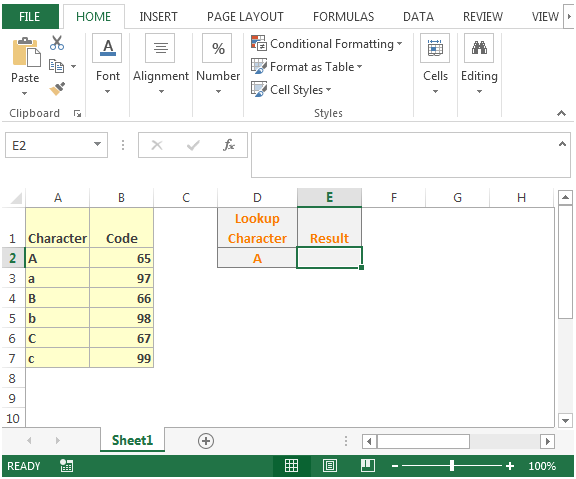
セルE2には、セルD2のルックアップ値に基づく数式が必要です。セルE2の数式は
になります。 === \ {= INDEX($ B $ 2:$ B $ 7、MATCH(TRUE、EXACT(D2、$ A $ 2:$ A $ 7)、0))}
これは、CTRL + SHIFT ENTER *で入力する必要のある配列数式です。入力しないと、誤った結果になります
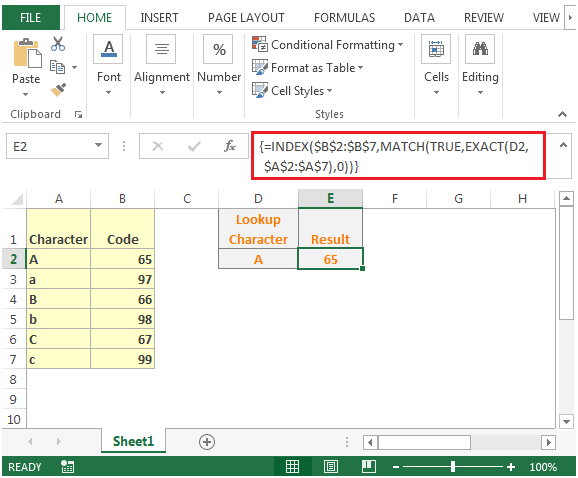
-
セルD2では、データ検証機能を使用してドロップダウンを適用する必要があります。
-
セルD2の値をbに変更すると、数式はそれに応じて値を返します。
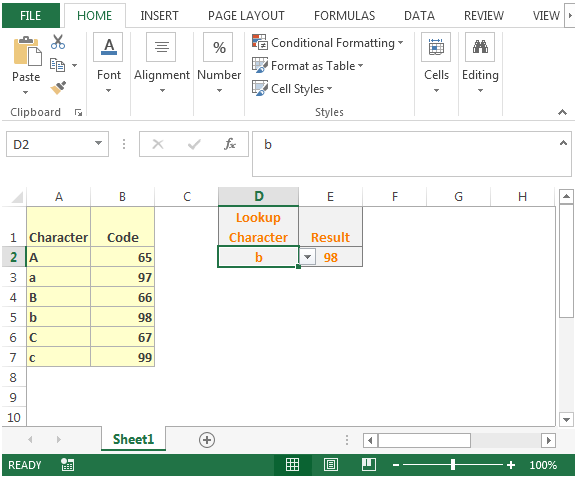
これは、MicrosoftExcelで大文字と小文字を区別するルックアップを使用して値を取得する方法です。